Diese Funktion führt einen automatischen Import von andernorts gescannten Bildern durch (Anmerkung: Über einen der CROSSCAP Scan-Clients ist jederzeit ein manueller Import von Bilddaten möglich).
Derartige Bilddaten könnten z.B. von einem zentral aufgestellten Multifunktionsdrucker erzeugt werden, der nicht per TWAIN an einen der CROSSCAP Scan-Clients angebunden ist, sondern der seine Scanprodukte stattdessen auf Server-Laufwerken (Freigaben) ablegt.
Zur Durchführung des automatischen Dateiimports wird ein gemeinsames Übergabeverzeichnis festgelegt (sowohl am scannenden Gerät, als auch im CROSSCAP Enterprise V4 TR Resiscan Server), welches dann vom Dateiimporter fortlaufend auf das Vorhandensein von sog. Signaldateien hin untersucht wird.
Diese Signaldateien zeigen an, dass ein vollständig gescannter Stapel zum Dateiimport bereit steht. Zwei verschiedene Typen von Signaldateien werden vom CROSSCAP Enterprise V4 TR Resiscan Dateiimporter unterstützt, Semaphore-Dateien und XML-Dateien.

Semaphore Import
Beim Semaphore Import werden zur Signalisierung Dateien verwendet, welche keinerlei verwertbaren Inhalt haben.
Der Dateiname und die Dateinamenserweiterung einer Semaphore Datei können frei gewählt werden. Beachten Sie bitte, dass der Dateiimporter auch den Dateinamen der Signaldatei und die Bezeichnung des Übergabeverzeichnisses mit verarbeitet und innerhalb von CROSSCAP Enterprise V4 TR Resiscan als Variable zur Verfügung stellt (siehe Abschnitt Eigenschaften von Aktueller Stapelname, weiter unten).
Das Vorhandensein (nicht aber der Inhalt) einer Semaphore-Datei signalisiert dem CROSSCAP Enterprise V4 TR Resiscan Server die folgende Information: Bilddaten stehen im gleichen Verzeichnis (wie die Semaphore-Datei) zum Import bereit, alle Bilddaten in diesem Verzeichnis gehören zum gleichen Stapel.

Filter
Schränkt die Suche nach Signaldateien auf bestimmte Dateinamen und/oder Dateinamenserweiterungen ein.
Verzeichnis
Das Verzeichnis, in dem der CROSSCAP Enterprise V4 TR Resiscan Server nach Semaphore-Dateien suchen soll (Anmerkung: Das Übergabeverzeichnis muss nicht zwingend eine Freigabe auf dem CROSSCAP Enterprise V4 TR Resiscan Server sein, es kann auch auf anderen Servern im gleichen lokalen Netzwerk liegen).
Eingabedateien löschen
Häkchen gesetzt: Die Semaphore-Datei und die dazu gehörigen Bilddaten werden nach dem Import durch CROSSCAP Enterprise V4 TR Resiscan gelöscht.
Häkchen nicht gesetzt: Bereits importierte Bilddaten bleiben unangetastet, die Semaphore-Datei wird umbenannt (".done" wird an den Dateinamen angehängt) und dadurch deaktiviert (d.h. als bereits verarbeitet gekennzeichnet).
Unterverzeichnisse einschließen
Häkchen gesetzt: Der CROSSCAP Enterprise V4 TR Resiscan Dateiimporter sucht auch in allen Unterverzeichnissen (des weiter oben spezifizierten Verzeichnisses) nach Semaphore-Dateien. Auf diese Weise können mehrere Stapel gleichzeitig zum Import bereit gestellt werden, welche zudem von unterschiedlichen Scan-Quellen stammen können.
Häkchen nicht gesetzt: Es wird ausschließlich im weiter oben spezifizierten Verzeichnis nach Semaphore-Dateien gesucht. Um mehrere Stapel nacheinander zu importieren, muss in diesem Fall seitens des Scan-Gerätes (bzw. des Scan-Operators) sichergestellt werden, dass das Übergabeverzeichnis vor Beginn des neuen Stapels leer ist bzw. dass sämtliche alten Bilddateien gelöscht worden sind.
Importiere duplex
Häkchen gesetzt: Die zu importierenden Bilder werden abwechselnd als Vorder- und Rückseiten interpretiert und über die Bild-Metadaten entsprechend gekennzeichnet.
Häkchen nicht gesetzt: Bilder werden fortlaufend importiert, es wird nicht in Vorder- und Rückseiten unterschieden.
PDF-Auflösung
Beim Import von PDF-Dateien werden diese grundsätzlich neu gerendert. Legen Sie hier die dafür verwendete Auflösung fest.
XML Import
Beim XML Import werden zur Signalisierung XML-Dateien verwendet, deren Inhalt Aufschluss über den zu importierenden Stapel gibt: Wo befinden sich die zu importierenden Bilddaten (sie müssen nicht im gleichen Verzeichnis liegen, in dem die signalisierende XML-Datei liegt) und wer hat den Scan durchgeführt?
Sollte am Scanner bereits eine Dokumenttrennung durchgeführt worden sein, lassen sich die Bilddaten zudem nach Dokumenten getrennt und zusammen mit den gewünschten Dokumentbezeichnungen übermitteln. Die Dokumentenbezeichnungen ersetzen dabei die für die Benamung von Dokumenttrennern üblicherweise verwendeten Barcode-Werte.
Der Dateiname einer XML Signaldatei kann frei gewählt werden (nicht jedoch die Dateinamenserweiterung, diese muss immer ".xml" lauten). Beachten Sie bitte, dass der Dateiimporter den Dateinamen der Signaldatei und die Bezeichnung des Übergabeverzeichnisses mit verarbeitet und innerhalb von CROSSCAP Enterprise V4 TR Resiscan als Variable zur Verfügung stellt (siehe Abschnitt Eigenschaften von Aktueller Stapelname, weiter unten).
Hier ein einfaches Beispiel für eine XML-Signaldatei:
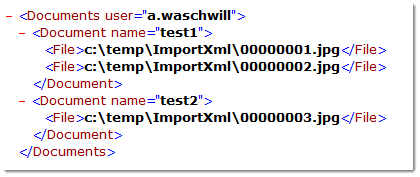
Beim XML-Import können zusätzlich benötigte Eingabewerte an Stapelindexe übergeben werden. Dazu werden in der Projektvorlage zusätzliche Stapelindexe erzeugt und in der XML-Datei muss - diesem Namen entsprechend - ein Eintrag zu finden sein. Der Wert aus der XML-Datei wird dann beim Import in den Stapelindex übernommen.
Hier ein Beispiel: Zusätzlicher/neuer Stapelindex mit dem Namen 'ImportQuelle' ("Name" des Indexfeldes, nicht der "Anzeigename"!). Die entsprechende XML Passage müsste dann so aussehen:
<Documents user="h.mustermann">
<ImportQuelle>Test-Projekt 1</ImportQuelle>
<Document name="Dokument1">
<File>c:\temp0000001.tif</File>
</Document>
</Documents>
Verzeichnis
Das Verzeichnis, in dem der CROSSCAP Enterprise V4 TR Resiscan Server nach der XML-Dateien suchen soll (Anmerkung: Das Übergabeverzeichnis muss nicht zwingend eine Freigabe auf dem CROSSCAP Enterprise V4 TR Resiscan Server sein, es kann auch auf anderen Servern im gleichen lokalen Netzwerk liegen).
Eingabedaten löschen
Häkchen gesetzt: Die XML-Datei und die dazu gehörigen Bilddaten werden nach dem Import durch CROSSCAP Enterprise V4 TR Resiscan gelöscht.
Häkchen nicht gesetzt: Bereits importierte Bilddaten bleiben unangetastet, die XML-Datei wird umbenannt (".done" wird an den Dateinamen angehängt) und dadurch deaktiviert (d.h. als bereits verarbeitet gekennzeichnet).
Unterverzeichnisse einschließen
Häkchen gesetzt: Der CROSSCAP Enterprise V4 TR Resiscan Dateiimporter sucht auch in den Unterverzeichnissen (des weiter oben spezifizierten Verzeichnisses) nach XML-Dateien. Die Verwendung von Unterverzeichnissen erlaubt die Erzeugung unterschiedlicher Importverzeichnisnamen (siehe Abschnitt Eigenschaften von Aktueller Stapelname, weiter unten).
Häkchen nicht gesetzt: Es wird ausschließlich im weiter oben spezifizierten Verzeichnis nach XML-Dateien gesucht. Da mehrere XML Signaldateien innerhalb eines Verzeichnisses koexistieren können, stellt diese Einstellung keine Limitation der Anzahl möglicher, paralleler Importe dar (so wie dies beim Semaphore Import der Fall ist).
Importiere duplex
Häkchen gesetzt: Die zu importierenden Bilder werden abwechselnd als Vorder- und Rückseiten interpretiert und über die Bild-Metadaten entsprechend gekennzeichnet.
Häkchen nicht gesetzt: Bilder werden fortlaufend importiert, es wird nicht in Vorder- und Rückseiten unterschieden.
PDF-Auflösung
Beim Import von PDF-Dateien werden diese grundsätzlich neu gerendert. Legen Sie hier die dafür verwendete Auflösung fest.
Eigenschaften von Aktueller Stapelname
Wenn sie die Option Aktueller Stapelname im Konfigurationsbaum (links) markieren, wird im Menü Eigenschaften von ... (rechts) eine Liste der hierfür verfügbaren Variablen angezeigt. Sie können eine oder mehrere dieser Variablen verwenden.

Durch Markieren eines der Einträge im Eigenschaften von ... Menü und Betätigung eines der horizontalen, grünen Pfeile können Einträge zwischen den beiden Fenstern verschoben werden, also Variable hinzugefügt (nach Rechts) oder entfernt (nach Links) werden. Markiert man im rechten Fenster einen der aktiven Einträge, dann kann dieser mit Hilfe der vertikalen, grünen Pfeile auf oder ab bewegt werden. Dies verändert die Reihenfolge der späteren Abarbeitung (die Variablen werden von oben nach unten abgearbeitet).
Zwei Import-spezifische Varablen werden angeboten, welche dem aktuellen Import-Verzeichnis und dem Namen der aktuellen Signaldatei entsprechen. Ausführlichere Informationen zu den restlichen Variablen finden Sie im Kapitel Wissenswertes, Verwendung von Variablen.
Verhalten während der Bearbeitung, Verhalten im Fehlerfall
Sperrung einer geöffneten Signaldatei (File-Locking)
Damit eine Semaphore- bzw. XML Datei nicht ein weiteres Mal zur Bearbeitung geöffnet werden kann, wird die Datei für die Dauer der Bearbeitung mit der Endung ".~" (Tilde) versehen und damit als aktiv gekennzeichnet. Nach erfolgreicher Bearbeitung wird die Datei mit der Endung "*.done" versehen und damit für einen erneuten Import gesperrt.
Unterstützte Bildformate
Folgende Typen von Bilddateien (bzw. Dateinamenserweiterungen) werden unterstützt:
*.pdf, *.jpg, *.tiff, *.tif, *.bmp, *.gif, *.j2k, *.jp2, *.png, *.pnm, *.psd, *.tga, *.wmf
Hiervon abweichende oder korrupte Bilddateien lösen einen Fehler aus (siehe unten).
Fehlerdatei, Logdatei
Kann eine Semaphore- oder eine XML Datei nicht fehlerfrei verarbeitet werden, dann wird diese Datei umbenannt und mit der Endung ".err" versehen. Weitere Informationen zum aufgetretenen Fehler lassen sich dann einer zusätzlich erzeugten Datei mit der Endung ".log" entnehmen.
